在本课中,将向罩的后部添加一些细节,然后调整其图形以更好地适配设计图图像。
设置课程:
- 在上一节课的基础上继续学习,或
 打开
p47_cowl_air_intake.max
。
打开
p47_cowl_air_intake.max
。 - 如果已打开该文件,
 请选择 P-47 机身,然后转到
请选择 P-47 机身,然后转到  “修改”面板。
“修改”面板。
使罩的后部成形:
- 在功能区
 “多边形建模”面板上,激活
“多边形建模”面板上,激活  (“多边形”)。
(“多边形”)。 -
 环绕透视视口以便您可以看到罩的后部。
环绕透视视口以便您可以看到罩的后部。 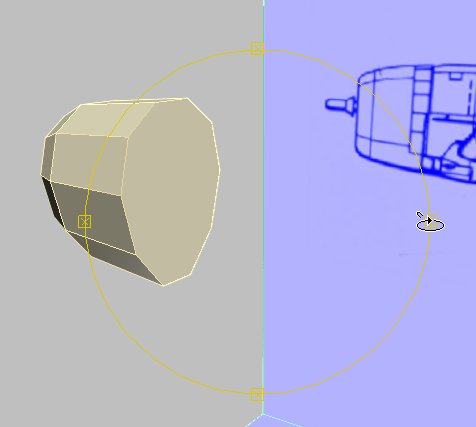
-
 单击以选择罩后部的多边形。
单击以选择罩后部的多边形。 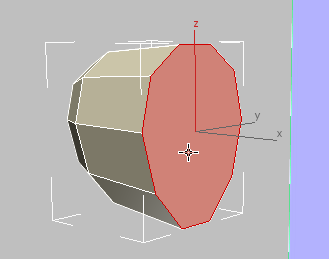
- 在功能区
 “多边形”面板上,单击
“多边形”面板上,单击  (插入)。在透视视口中,向下拖动鼠标以插入罩的后部。
(插入)。在透视视口中,向下拖动鼠标以插入罩的后部。 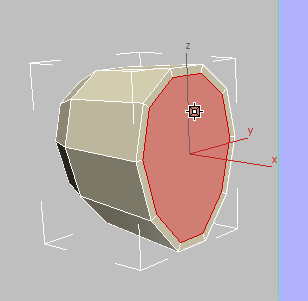
- 在功能区
 “多边形”面板上,单击
“多边形”面板上,单击  (倒角)。在透视视口中,向下拖动以在罩的后部创建浅凹进。
(倒角)。在透视视口中,向下拖动以在罩的后部创建浅凹进。 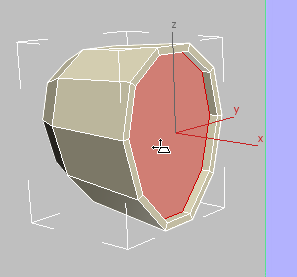
松开鼠标,然后向下拖动一点以减小凹进多边形的大小。
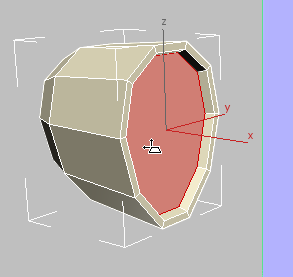
可以通过按 Alt+X 键再次启用 X-Ray 显示模式,然后查看前视口来检查您的工作。
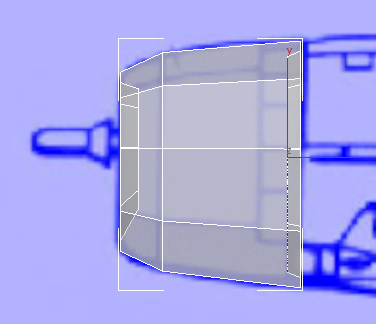
发动机罩适配主机身的前面,与玻璃瓶顶部的瓶帽有点像。因此罩的后部还具有一个凹进的区域,虽然并不与进气口一样明显。
调整罩的曲率:
- 激活“前”视口。
- 在功能区
 “多边形建模”面板上,激活
“多边形建模”面板上,激活  (“边”)。
(“边”)。 -
 单击以沿罩的长度选择某个较长的边。
单击以沿罩的长度选择某个较长的边。 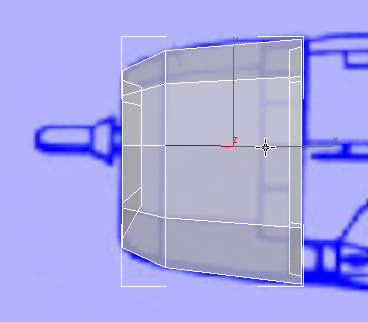
- 在功能区
 “修改选择”面板上,单击
“修改选择”面板上,单击  (环形)。
(环形)。 “环形”工具选择由罩周围的相似边组成的环。
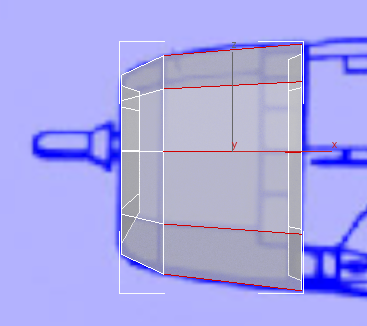
- 在功能区
 “循环”面板上,按住 Shift 键单击
“循环”面板上,按住 Shift 键单击  (连接)。
(连接)。 按住 Shift 键单击“连接”以显示“连接”工具的 Caddy 控制。这样您便可以交互调整边连接。
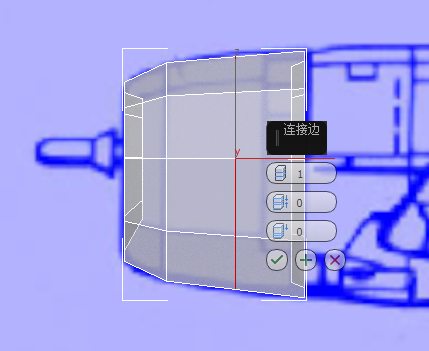
- 在 Caddy 上,拖动下部微调器“滑块”的值,将新垂直边滑向左侧,使其位于罩中的凸出部分的下方。
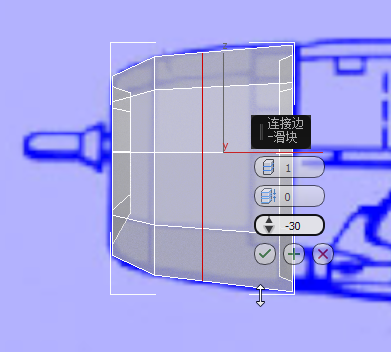
- 当边位于合适的位置时,单击
 (确定)。
(确定)。 - 沿 Y 轴
 放大新边,使罩的凸出部分更好地匹配设计图图像。
放大新边,使罩的凸出部分更好地匹配设计图图像。 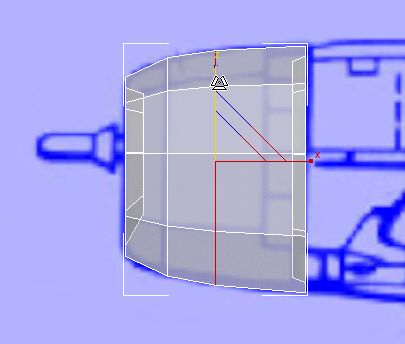
- 再次单击
 (边)以退出“边”子对象层级。
(边)以退出“边”子对象层级。
发动机罩几乎完成:要完成它,需要调整其曲率以更好地匹配设计图。
现在,P-47 发动机罩已基本完成,多边形图形也只能做到这一步。(您以后将添加一些细节以改进 3ds Max 对模型的此部分进行平滑处理的方式。)
保存工作:
- 将场景另存为 p47_engine_cowl.max。